Ako ušetriť čas automatizáciou únavných úloh pomocou funkcie AutoHotkey
Už ste niekedy potrebovali vykonať rovnakú bezohľadnú úlohu znova a znova v počítači? Namiesto plytvania hodín stlačením tlačidiel a stláčaním klávesov je to ten správny čas na používanie zručností AutoHotkey, aby váš počítač pracoval pre vás.
Poznámka: Tento konkrétny príklad je skutočný, ktorý som dnes skôr použil na to, aby som ušetril trochu času, ale to sú techniky, ktoré som v priebehu rokov mnohokrát použil na to, aby som doslova zachránil dni v hodnote času.
Scenár
Snažil som sa prekonať a vyčistiť veľa správnych vysielaných správ v našom e-mailovom spravodajstve, keď som si uvedomil, že ich rozhranie vyžaduje manuálne kliknúť na tlačidlo Odstrániť a potom ho potvrdiť pri každej jednotlivej správe - hovoríme o 300 nesprávne správy, ktoré bolo potrebné odstrániť. Aby to bolo ešte horšie, rozhranie je extrémne pomalé, čo znamená, že by som strávil dobrú 30-40 minút len kliknutím a robím môj karpálny tunel ešte horší.
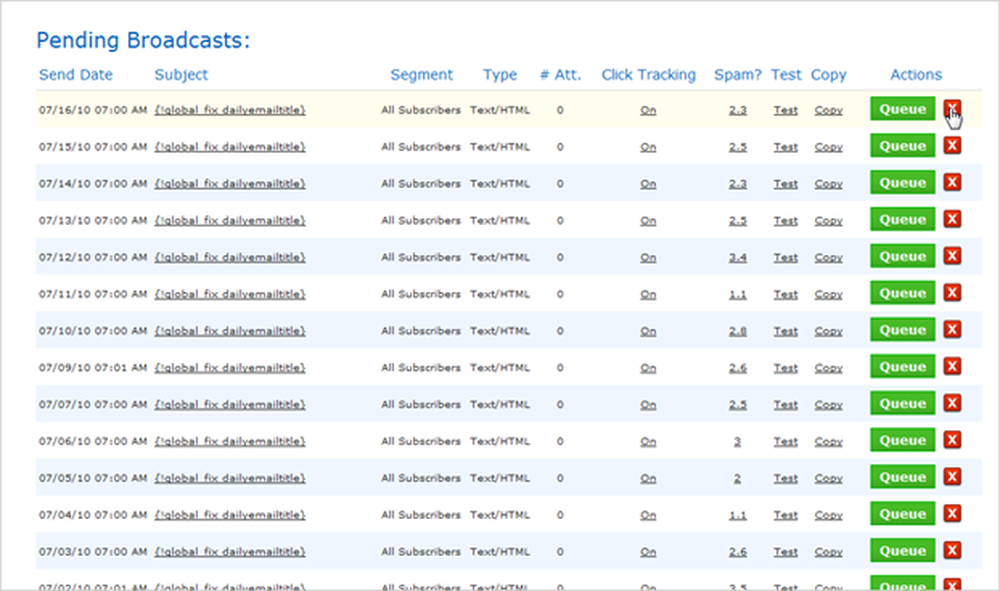
Namiesto toho som vytvoril nový skript AutoHotkey a rýchlo napísal skript, aby som pre mňa vykonal prácu.
Prvým krokom bolo presne určiť, ktoré kliknutia a kľúče som potreboval na automatizáciu - samozrejme, prvým krokom je kliknutie na tlačidlo X, ktoré prináša tento potvrdzovací dialóg Ajax:
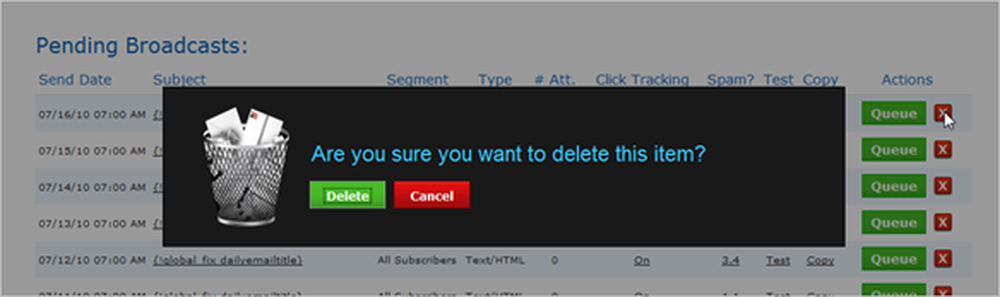
Našťastie sa tlačidlo Vymazať automaticky zvýrazní, takže môžete jednoducho stlačiť tlačidlo Priestor pre potvrdenie. Po odstránení záznamu sa všetko posúva, ako keby to riadok nikdy nebol. Keď to vieme, budeme pokračovať a vytvoríme skript, ktorý automatizuje kliknutie na tlačidlo X, čaká 3 sekundy na potvrdzovacie dialógové okno, stlačí medzerník a potom čaká ďalšie 3 sekundy, kým zmizne riadok.
Vytvorenie skriptu
Prvá vec, ktorú budeme chcieť urobiť, je vytvoriť slučku, ktorá opakovane opakuje rovnaké činy - v tomto prípade odhadujeme, že to bude potrebné 300 krát opakovať, takže použijeme slučku syntax takto:
Smyčka 300
Teraz budeme musieť automatizovať akciu kliknutia, čo je jednoduché v AutoHotkey - stačí zadať cvaknutie. Pokiaľ chcete, môžete použiť pokročilejšiu syntax kliknutí, presne tam, kde chcete kliknúť na obrazovku alebo kliknutím na tlačidlo kliknúť. Pre naše účely budeme používať predvolené nastavenia, ktoré nám zanechávajú toto:
Smyčka 300
cvaknutie
Teraz náš skript klikne 300 krát za sebou, ale bohužiaľ máme tento potvrdzovací dialóg, aby sme sa s ním mohli zaoberať, takže teraz použijeme funkciu Odoslať na odoslanie klávesu Space Bar do aktívneho okna.
Smyčka 300
cvaknutie
Poslať Space
Ak sa pozriete na dokumentáciu, uvidíte všetku syntax pre špeciálne klávesy - bežné zadávanie klávesových skratiek môže byť zadané normálne - napríklad, ak chcete napísať test a potom ju ukončite medzerou, použite toto:
Odoslať test Space
Takže teraz máme skript, ktorý klikne na tlačidlo a potom stlačí medzerník, čo by bolo v poriadku okrem toho, že rozhranie je pomalé, takže musíme vložiť malú prestávku medzi každým spustením funkcie kliknutia a odoslania. Aby sme to dosiahli, použijeme funkciu Sleep, ktorá trvá iba jeden argument - oneskorenie v milisekundách.
Smyčka 300
spať 3000
cvaknutie
spať 3000
Poslať Space
Teraz máme skript, ktorý úspešne odstráni položky a čaká 3 sekundy pred spustením, aby ste mohli presunúť kurzor myši nad prvý X, kliknúť na tlačidlo, čakať 3 sekundy, stlačiť medzerník a potom čakať 3 sekúnd predtým, než prejde cez ďalšiu sadu. Môžete použiť tento jednoduchý skript práve teraz, ak ste chceli - ale čo, ak chcete skript zastaviť?
Čo urobíme, je použiť funkciu GetKeyState a zistiť, či ste narazili na určitý kľúč - na testovanie, použijeme kľúč F8 a do stredu slučky pridáme nasledujúce. Týmto sa zistí, či bolo stlačené tlačidlo F8, a potom použite prestávku na opustenie slučky.
GetKeyState, stav, F8
ak je stav = D
prestávka
Záverečný scenár
Tu je konečný skript, ktorý všetko zostavíte, čo vám pravdepodobne nebude príliš pomôcť, pretože je to konkrétne pre môj scenár - ale môžete ho použiť na vytvorenie vlastných skriptov jednoduchou úpravou kliknutí a posunu tlačidla.
Smyčka 300
GetKeyState, stav, F8
ak je stav = D
prestávka
spať 3000
cvaknutie
spať 3000
Odoslať, Space
spiatočný
Ak chcete ilustrovať, ako to funguje v praxi, je tu rýchle video, ktoré ukazuje, že v akcii:
V tomto konkrétnom scenári mi trvalo asi 3 minúty, kým hrali spolu pracovný skriptový čas uložený: 27 minút. Len čas na nahrávanie videa a napísanie tohto článku!




